记我的 Obsidian 折腾史
折腾的起因
-
在开始折腾前,我主要使用 Obsidian 的默认模式写小说。简单来说,就是把 Obsidian 当成了一个比 Word 更加方便跳转和维护的码字工具。文件之间的链接都是自己手动维护的。大致的形式如下:
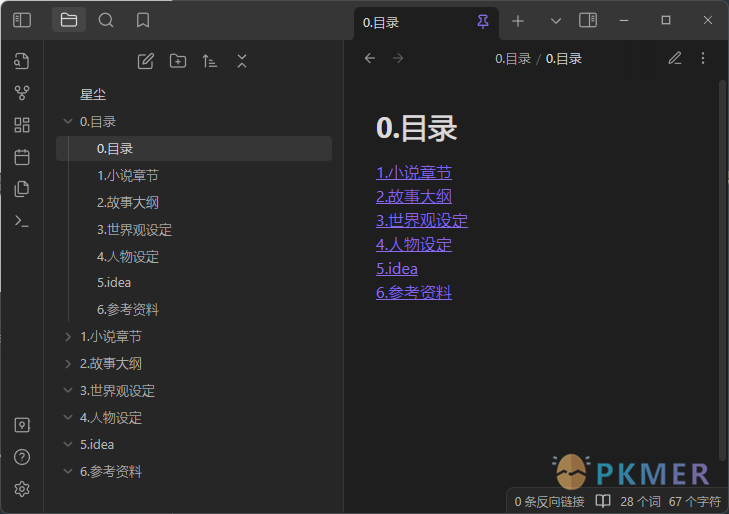
-
后来在找某个参考图时发现原本存放图片的花瓣网崩了,官方的公告称:“网站维护”,但那次的维护持续了 3 个月之久,横跨了那年的春节。近期找资料时,又发现自己之前收藏的网页链接失效了。
-
痛定思痛,我意识到,是时候给自己电脑本地,建立一个资料库。
-
刚好看到了 B 站一篇关于:Obsidian 丰富多彩的社区生态,插件功能的推送文章,变开始着手开始折腾自己的 Obsidian 资料库。
折腾目标
- 在折腾前期,我问过自己这么一个问题:我做到怎样的程度?
- 简单的信息拆分后,我明确知道,我的折腾结果需要同时满足以下 3 个条件:
- 能够存储资料
- 符合个人习惯
- 方便
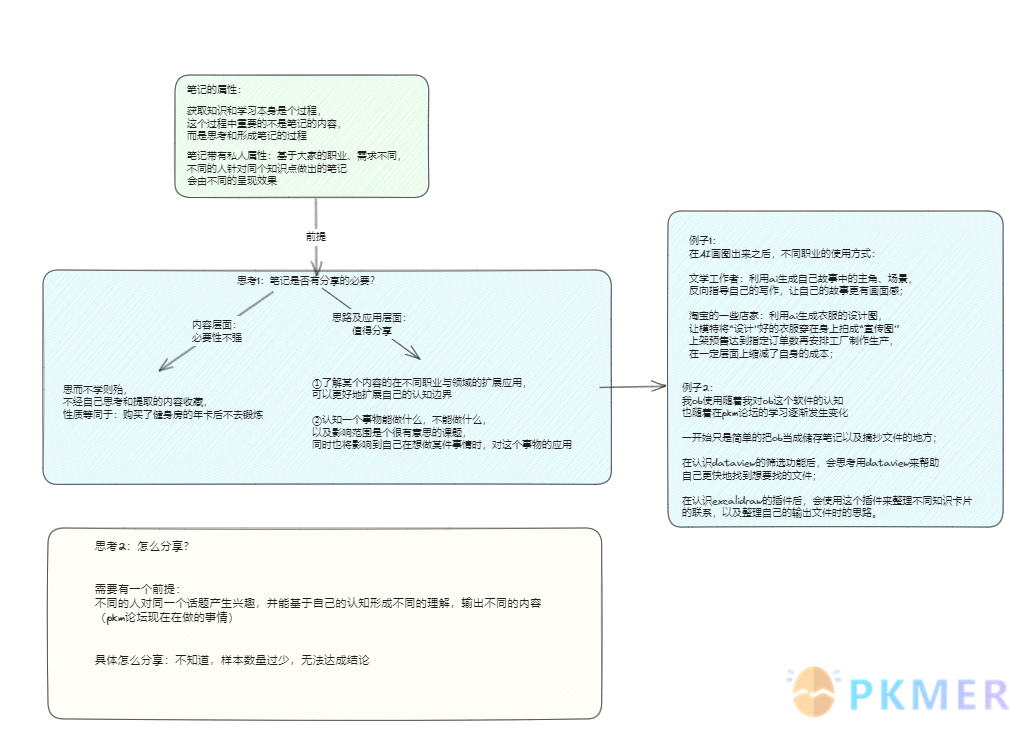
折腾过程
- 整个过程思路十分简单粗暴:
- 先保证最核心的资料存储功能
- 剩下至于“自己的习惯”到底是怎样的?让子弹飞一会就知道了。(没错,就是所谓的,遇山开山,遇水搭桥的笨方法。)
1.编辑增强
- 作为纯码字工具,Obsidian 的默认工具是绝对够用的,而对于我这个没怎么接触过 Markdown 语法的新手而言,格式调整的时候很不方便:这意味着我需要在短期内背下或记下 arkdown 常见的格式标记方法:如设置标题、字体加粗、高亮、表格……
- 好在社区的插件 足以让我解决这个问题,以下是我解决文本编辑问题时用到的插件:
| 插件名 | 简介 |
|---|---|
| Editing Toolbar | 增强 Obsidian 的可视化编辑体验。 提供类似于 Word,在线办公软件的浮动工具栏等交互方式。 |
| Floating TOC | 在笔记一侧生成悬浮目录 |
| File Explorer Note Count) | 文件夹数量统计功能 |
| Various Complements | 自动补全快捷输入工具 |
| comments | 为文章添加批注 |
| Blue Topaz (主题)) | 主题,有完整的学习示例库,是个很好用的学习工具 |
| [Everforest(主题)](<https://pkmer.cn/products/theme/themeMarket/?everforest | 干净简洁护眼的主题 |
2.文件归档
简化入库流程
-
用 Obsidian 软件进行资料管理的第一周,随着时间的增加,与对 memo 记录碎片信息这个功能的使用,归档文件所需花费的时间逐渐增多,最后为了不影响自己日常的节奏,被迫增设了专门存放还未归档的文件信息。这个最后的结果就是:关系图谱的孤立文件越来越多,众星拱月般护卫着我的已归档文件。
-
这是软件使用第一周后的视图:其中总文件数为 112,未归档文件就有:57,超过了总数的一半。
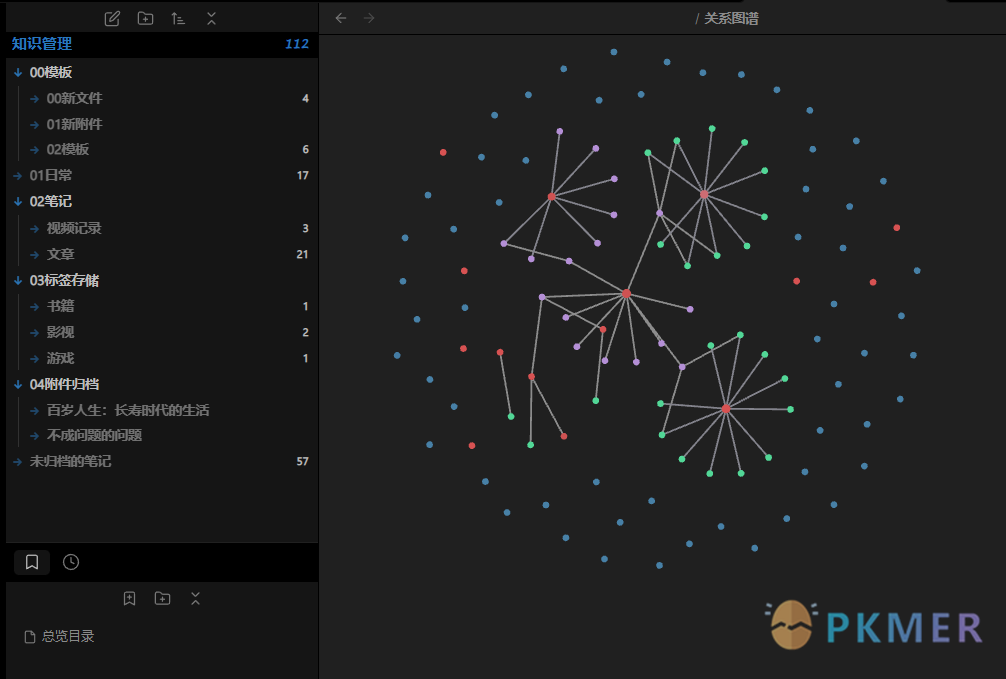
-
从遇到的问题出发,基于自己“偷懒”的最朴素的想法,借用 卢曼卡片盒 的思路将本周的文件划分为:卡片、摘抄、文章、输出 4 类:
- 卡片:是记录最小化的知识点、观点或自身零碎的想法;
- 文章:是整篇文献或需要精读的文本的搬迁,通常在阅读过程中,会产生多个卡片;
- 输出:则是在当前资料中,对某个模块知识点的阶段性总结,通常会有意识地利用画板功能去找寻关联卡片之间的联系;
- 摘抄:这个类别比较特殊,我喜欢摘抄一些书籍与网络上的金句。通常句子很美,值得时不时回味一下,但并不构成我对【卡片】类别的定义。此时,在因为不符合定义而忍痛删掉句子与满足自己的习惯两者间,我选择了遵从自己的内心,新增一个类别;
简单的搜索导航
-
为了文件入库方便取消掉文件夹,势必会导致一个额外的问题:我该如何搜索、寻找我想要的笔记。
-
解决思路是:先用 dataview 还原自己的文件夹搜索体验,而后再让子弹飞一会,观察下这套模式可能存在的问题。遂学了 dataview,用最简单的方式还原自己查找文件的习惯,如为书籍卡片打上“书籍”标签,在主页内集中显示相关的内容,而后在对应卡片中附上这本书所链接的文章或卡片。
-
这里之仅针对【卡片】这个类型的原因:无论是【文章】还是【输出】类型,都有与之管理的卡片作为索引项。仅需要在卡片中再设置一层 dataview 就能快速搜索到相关的内容了。
-
附 1:导航页的视图
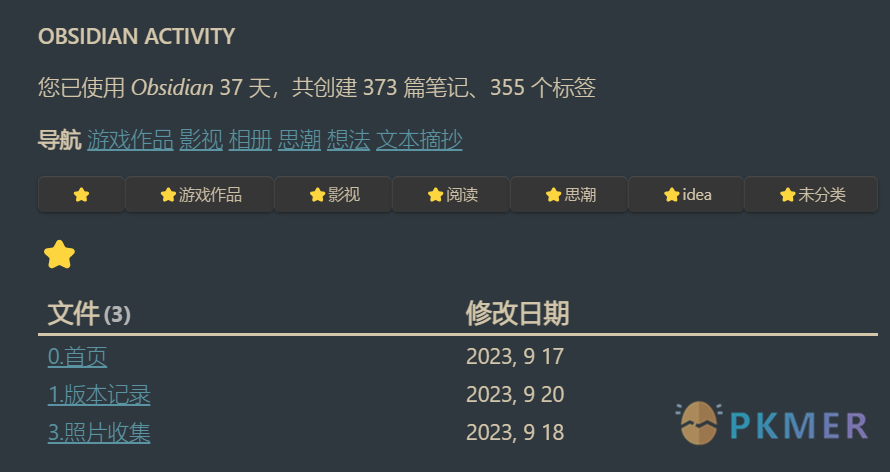
-
附 2:卡片内部的索引视图
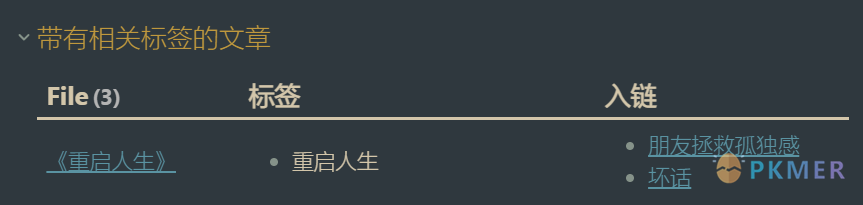
简单总结
- 简化了入库的流程后,我发现了一个可喜的数据变化:上个例子中,总文件数为 112,未归档文件为 57;而这个上述截图的总文件为 373 篇,其中为未分类的文件仅为 16;这数据表明,我在入档文件时的数据处理效率有了明显的提升。
- 这个阶段用到的插件:
| 插件名 | 简介 |
|---|---|
| dataview | 高性能的索引 md 文件,并创建复杂的查询视图 如表格,列表,任务,日历视图 |
- 附 1:主页用以筛选的 dataview 功能是在 Blue Topaz 的示例库中摘抄的。这里准备了一个模板:
[[筛选模板1]] - 附 1:卡片内部的索引视图用的最简单的 dataview 语法:
```dataview
table tags as 标签 ,file.inlinks as 入链
where file.name = "《重启人生》"
```3.信息梳理
-
在信息梳理这一模块,Obsidian 自带的关系图谱只能告诉我们,两个文件中间存在某种联系,而真正的联系需要真实的思考后才能形成一套自己的逻辑与思考,进而消耗成为自己的知识。
-
目前看到比较好的信息串联方式是:Sascha 的 zettelkasten 电子化网站,设计良好的索引目录,通过索引目录的相互链接来构建知识上的链接,电子化的 Zettelkasten 更是具备了清晰明了的可视化视图,并且一定层度上可以避免知识的重复记录。
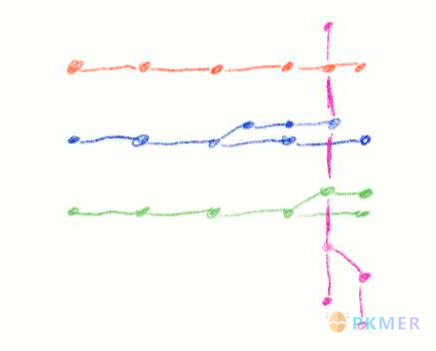
-
我思路是,后续根据这个系统,将【输出】类型进行系统性的整合。目前阶段虽然眼馋这个框架,受限于库内的样本数量(个人感觉还没达到构建这个框架的最基本的量)只能让本次折腾打算先告一段落。
-
当然,我后续会持续整理库内的“未分类”卡片,对库内超过一定总额的标签内容进行阶段性整理与回顾,对关系图谱中孤立的文件进行归档处理,以确保后续我构建体系时,有足够的样本与行为习惯,让搭建符合自己习惯的检索系统可以更方便展开。
-
附:一则统计出现多余 x 次的标签的 dataview 代码:
```dataviewjs
let tagCounts = {}; // 用于存储标签及其数量的对象
// 遍历满足条件的页面
dv.pages().where(p => p.type === "卡片" && p.file.folder !== "").forEach(page => {
page.file.tags.forEach(tag => {
tagCounts[tag] = (tagCounts[tag] || 0) + 1; // 增加标签计数
});
});
// 根据标签数量排序并输出
for (let tag in tagCounts) {
if (tagCounts[tag] >= 20) { // 符合要求的标签数量
dv.paragraph(`标签 [${tag}](${tag}) 数量: ${tagCounts[tag]}`);
}
}
```- 具体效果如下:
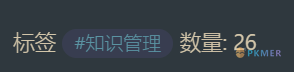
成果展示
1.流程介绍
- 我现在的使用流程是,日常记录(每日)→整理入库(每周)→阶段性总结
1.日常记录
- 碎片信息:使用的是 obsidian-memos 的插件,手机端也有不少软件支持,兜兜转转后还是选择了 Obsidian 安卓版的 memos 的插件(免费的真香);
- 文章:将电子书转成 md 格式到库中阅读,阅读过程中可以利用 comments 插件记录;
- 附:我的一则小说阅读视图:

2.整理入库
- pc 端:因为会使用不同的电脑,pc 端用的是百度云盘的同步盘的功能,优点是不用折腾,缺点是容易出现文件冲突的问题。我的处理方式是,电脑开机时自动打开百度云盘,然后等同步完时,把软件给关了。电脑关机时再打开百度云盘进行同步。
- 手机端:因为手机端上做的最多的是碎片信息记录,整理的时候主要用到了:投屏软件 scrcpy,软件的优点是,支持在电脑上直接操作手机,将文本直接复制黏贴带电脑上。以周为单位的碎片信息整理所处理的数据量并不大,操作相对比较便捷。缺点是,使用过程中手机不会息屏。
- 附下载地址: https://github.com/Genymobile/scrcpy
3.阶段性总结
- 思路整理:喜欢在 excalidraw 上汇总信息后整理出逻辑图。个人觉得关系图谱和 excalidraw 真的超搭,在关系图谱中把看似有关联的信息罗列出来,在无限画幅中写写画画,与在草稿纸挥洒笔墨的感觉很像。
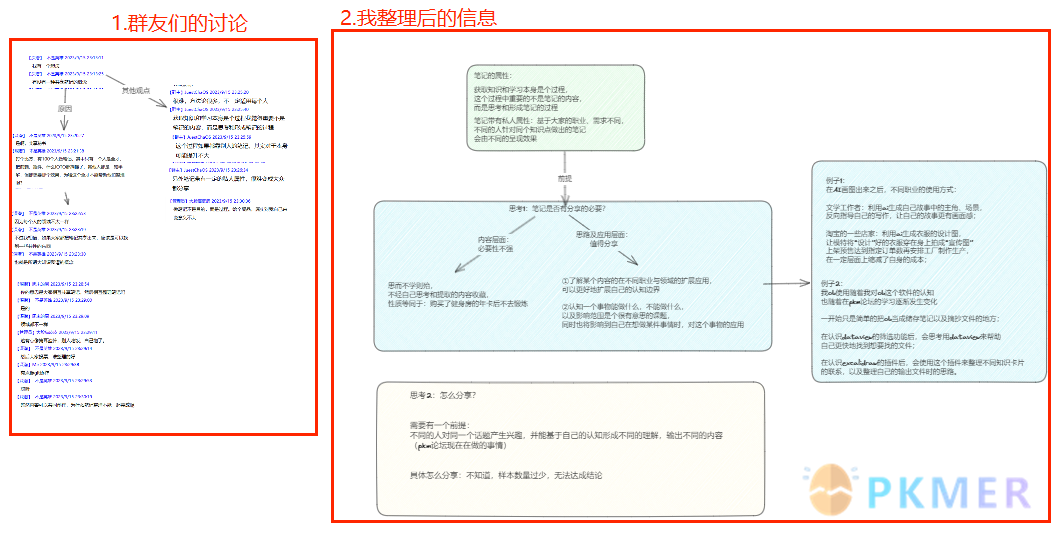
- 正式书写:以下是我的写作视图, 左侧是在思路整理后的 excalidraw,好处是确保自己在写作过程中思路是清晰的;右侧是网页搜索界面,用的是 surfing 插件,虽然不能代替其他浏览器,但能保证自己需要一些简单资料的时候不用刻意切换软件。
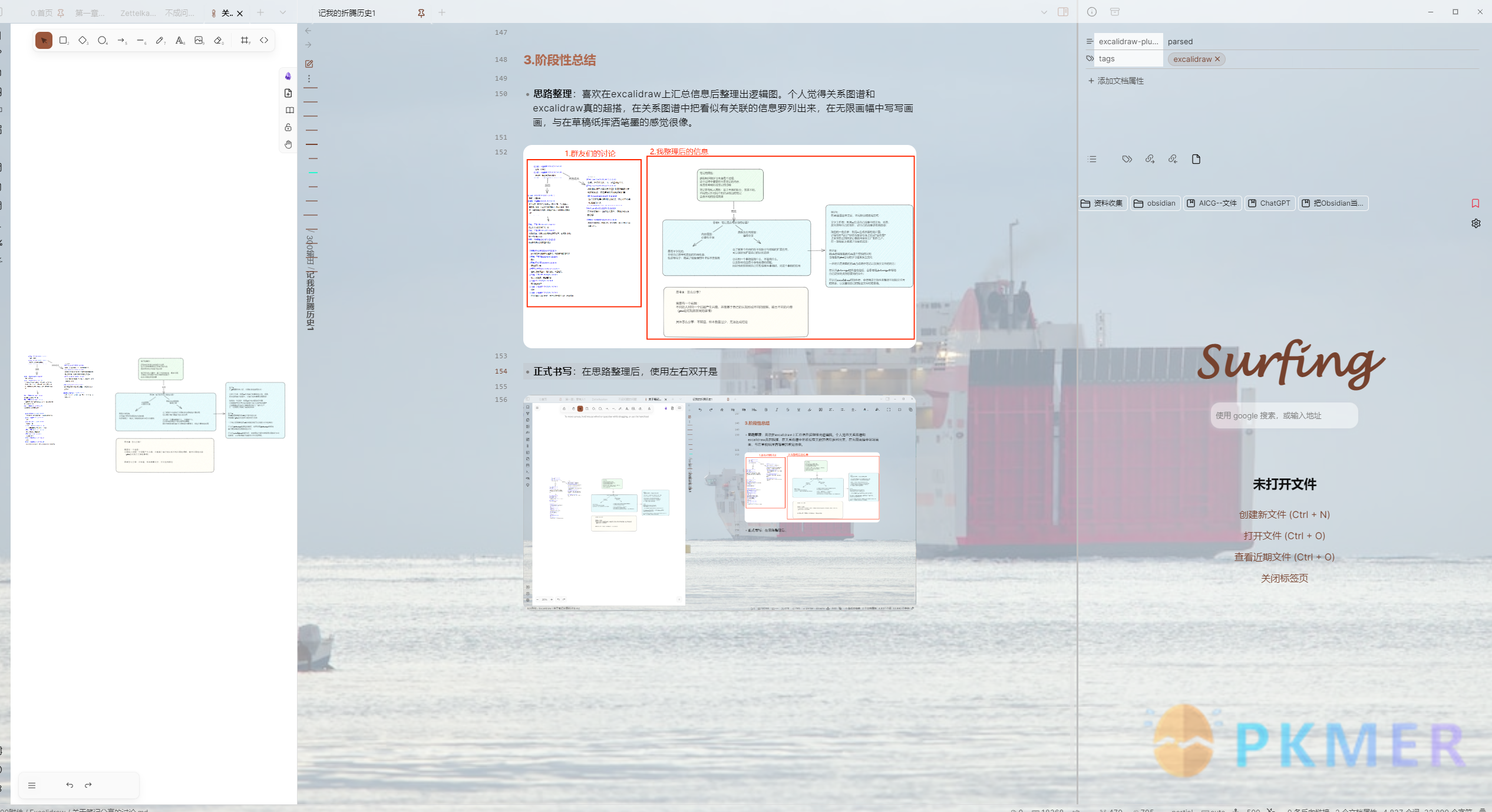
讨论
若阁下有独到的见解或新颖的想法,诚邀您在文章下方留言,与大家共同探讨。
反馈交流
其他渠道
版权声明
版权声明:所有 PKMer 文章如果需要转载,请附上原文出处链接。


